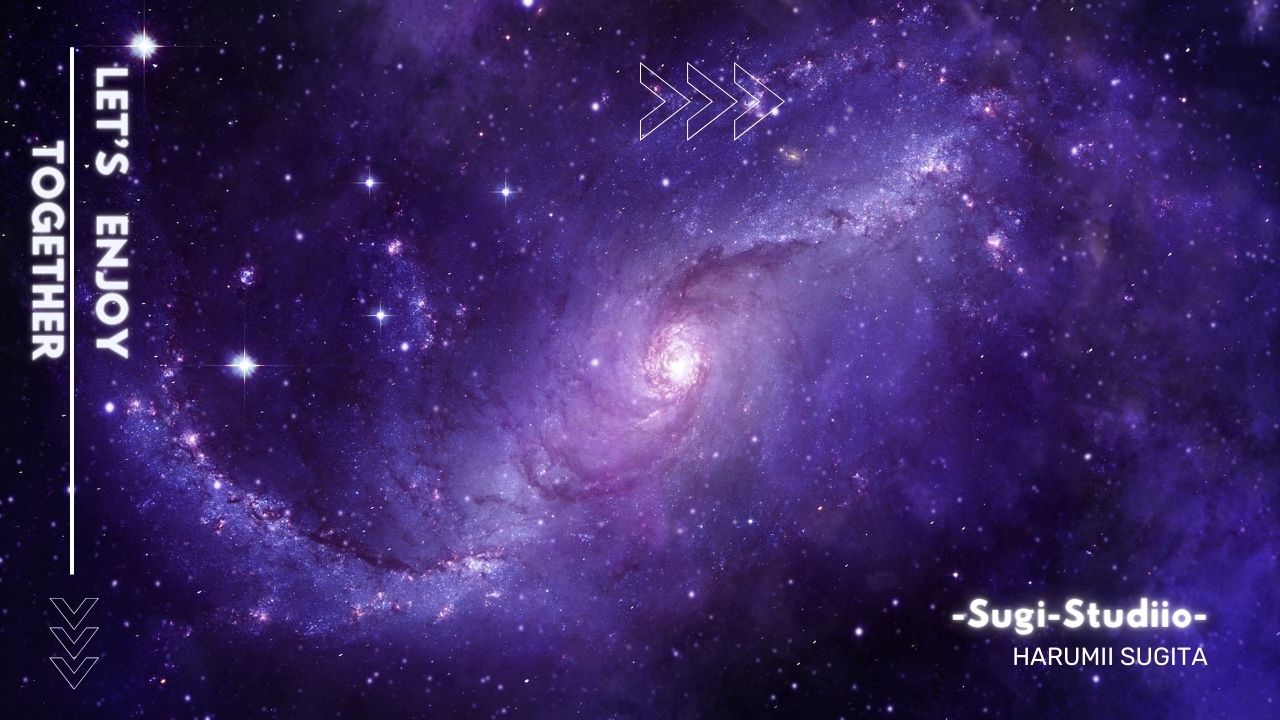Zoomのバーチャル背景はどこで設定したり変更できますか?
Zoomを立ち上げた画面からと、ミーティングルームでカメラアイコンの横をクリックして設定可能です
目次
Zoomのバーチャル背景設定方法
バーチャル背景は、ミーティングルームへ入室する前、入室後どちらからでも設定・変更・解除できます。
STEP
Zoomを立ち上げ、右肩のプロフィールアイコン(赤丸)をクリックし、プルダウンメニューの「設定」をクリック

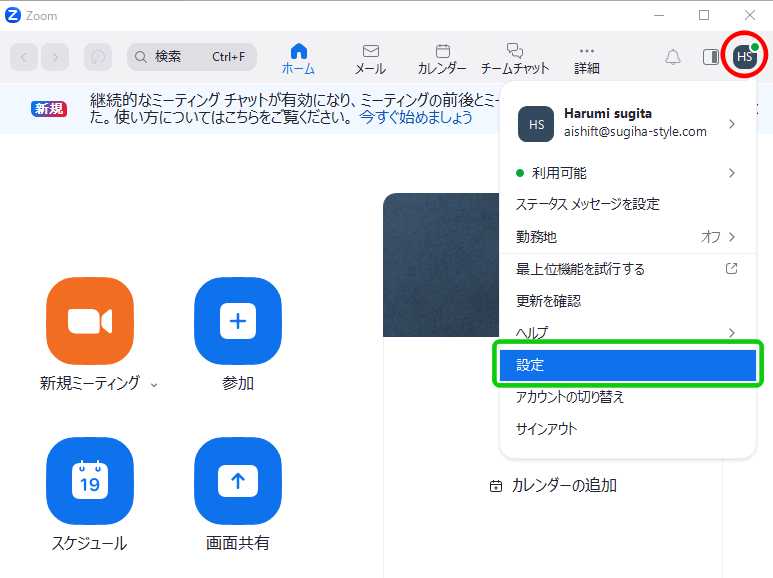
STEP
「設定」画面が表示されるので、左メニューの「背景とエフェクト」をクリックすると、バーチャル背景設定画面が右側に表示されます。

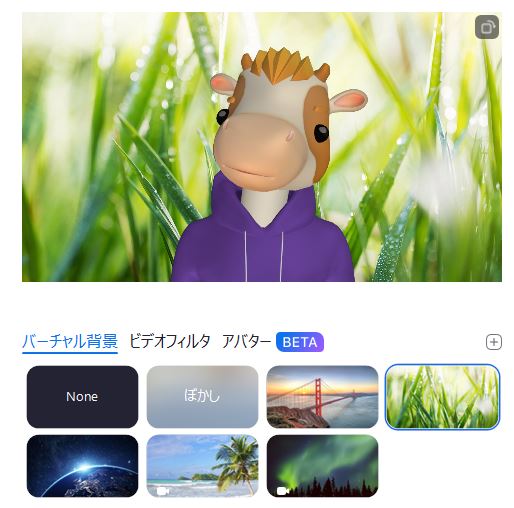
STEP
既存のバーチャル背景画像をクリックするとそれが設定されます。

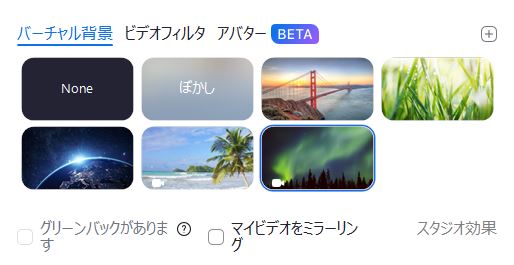
- None:バーチャル背景を外します
- ぼかし:リアル背景をぼかしてくれます
- 背景画像、背景動画をアップロードしたい時は、画像リスト右上にある□で囲まれた+をクリックしてください
リスト下にある「スタジオ効果」をクリックすると、眉毛を描いたり、リップを塗ったりできます。
ミーティング画面からバーチャル背景設定画面に入る方法
STEP
Zoomメニューの左から2つめのカメラマークの横(黄色の丸)をクリック
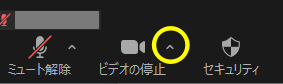
STEP
表示されたメニューの「バーチャル背景を選択」をクリックするとバーチャル背景設定画面が表示されます。

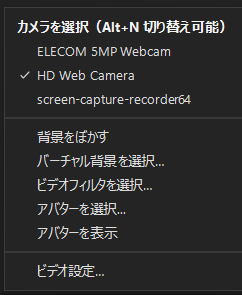
ついでに?「ビデオフィルタを選択」ボタンもクリックしてどうなるか試してみてはどうでしょう?
Zoomのバーチャル背景画像/動画をCanvaで作成してダウンロードする
ご質問などありましたら気軽にお問い合わせください。
Facebookでご縁をいただいている方は、メッセンジャーでもOKです。